사용방법
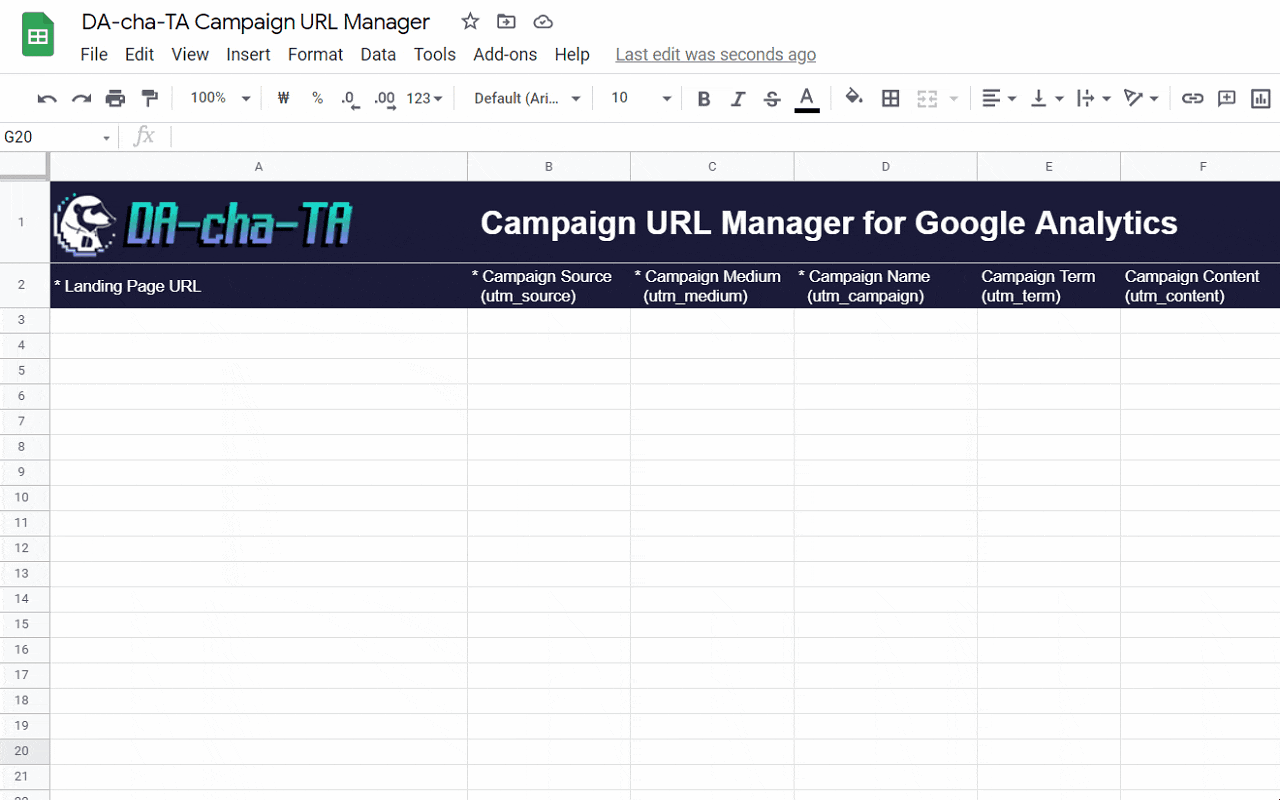
STEP1. 캠페인 정보 입력
캠페인 URL을 생성하기 위해 캠페인 정보를 입력하세요.
아래의 항목들은 필수로 입력해야합니다.
Landing Page URL
Campaign Source
Campaign Medium
Campaign Name
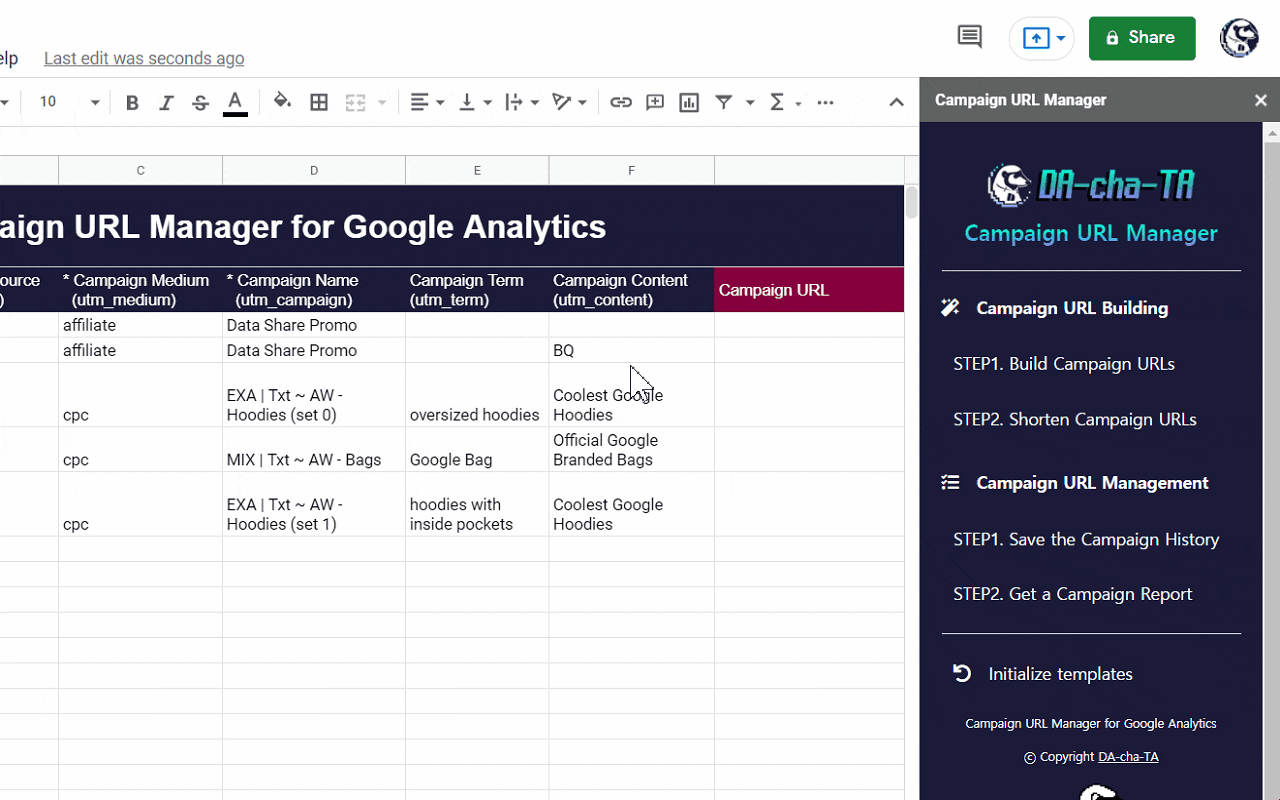
STEP2. 캠페인 URL 생성
우측 사이드바에서 [Build Campaign URLs] 버튼을 클릭하여 캠페인 URL을 생성합니다.
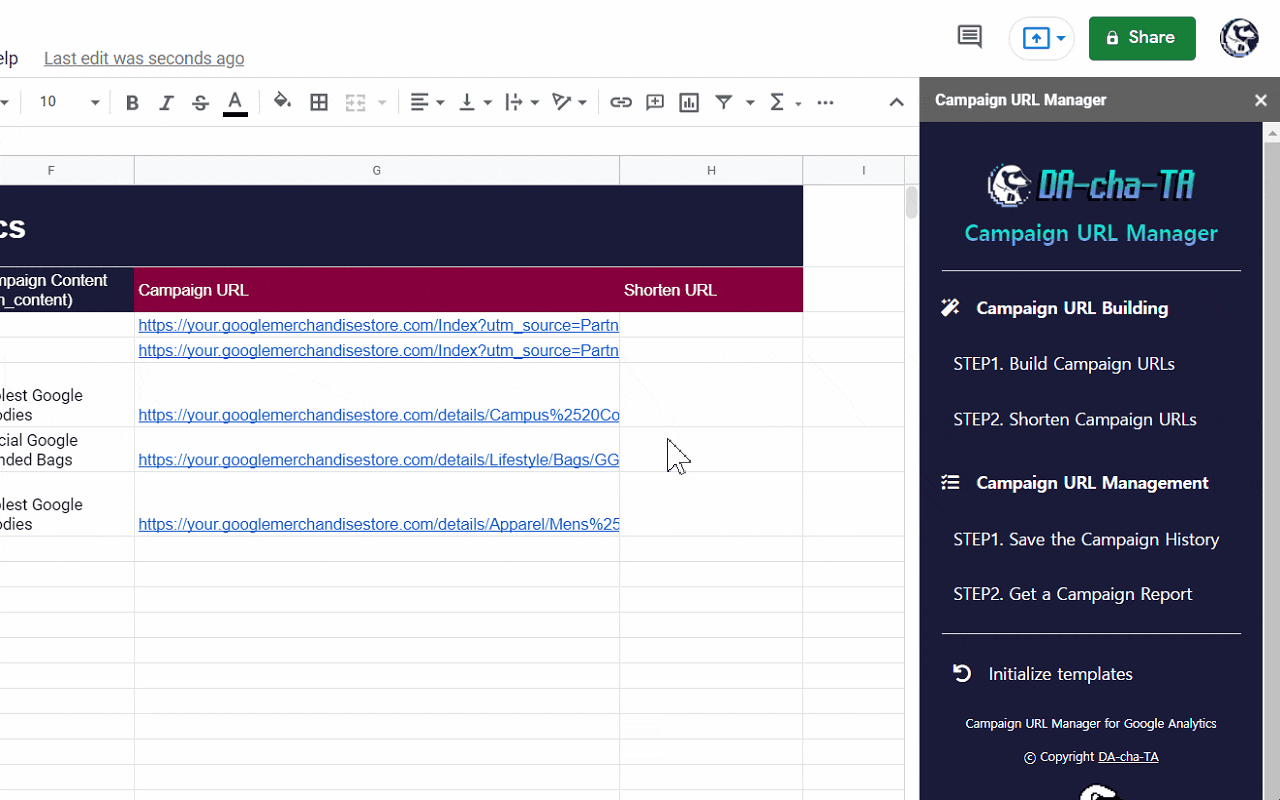
STEP3. 단축 URL 생성
우측 사이드바에서 [Shorten Campaign URLs] 버튼을 클릭하여 단축 URL을 생성합니다.
단축 URL을 생성하기 위해서는 bitly 계정과 연동해야합니다.
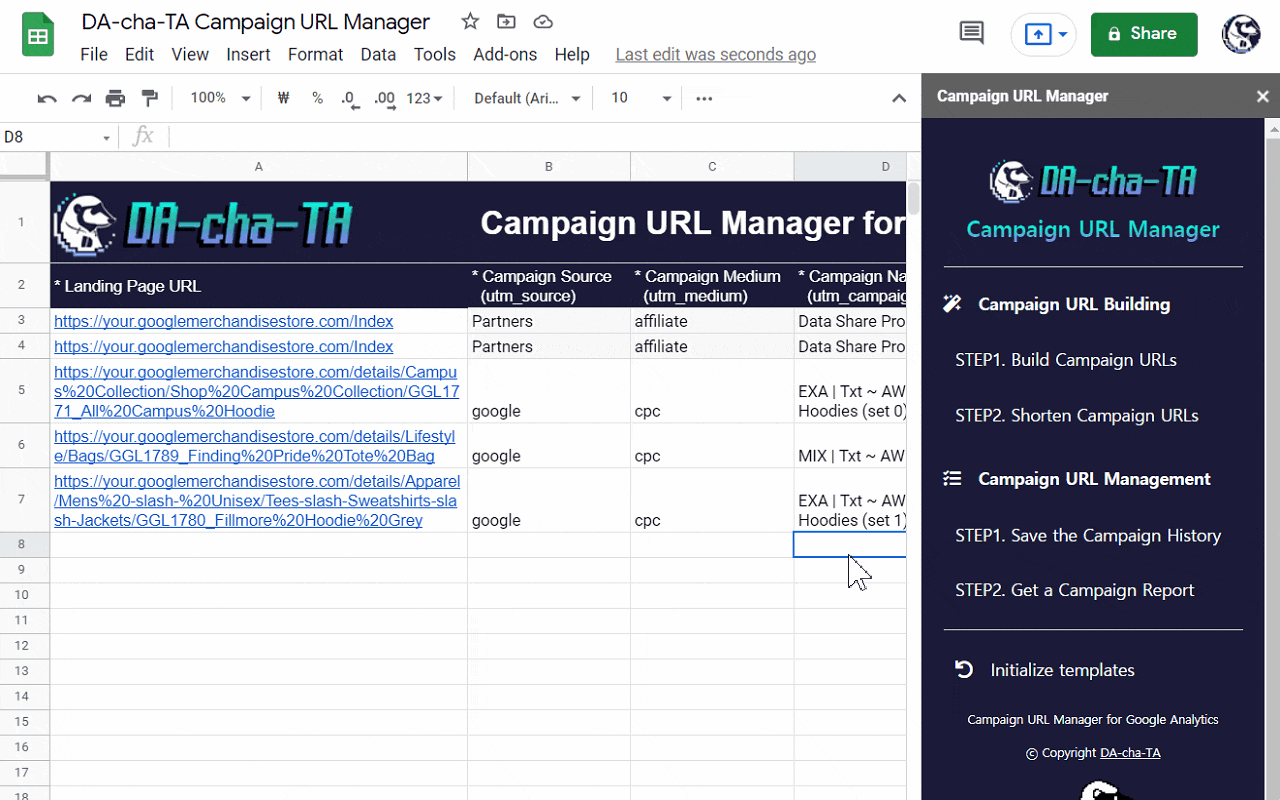
STEP4. 캠페인 기록 저장
우측 사이드바에서 [Save the Campaign History] 버튼을 클릭해서 생성한 캠페인 URL을 저장합니다.
캠페인 정보가 저장되는 [Campaign History] 시트에서 캠페인에 대한 내용을 메모할 수 있습니다.
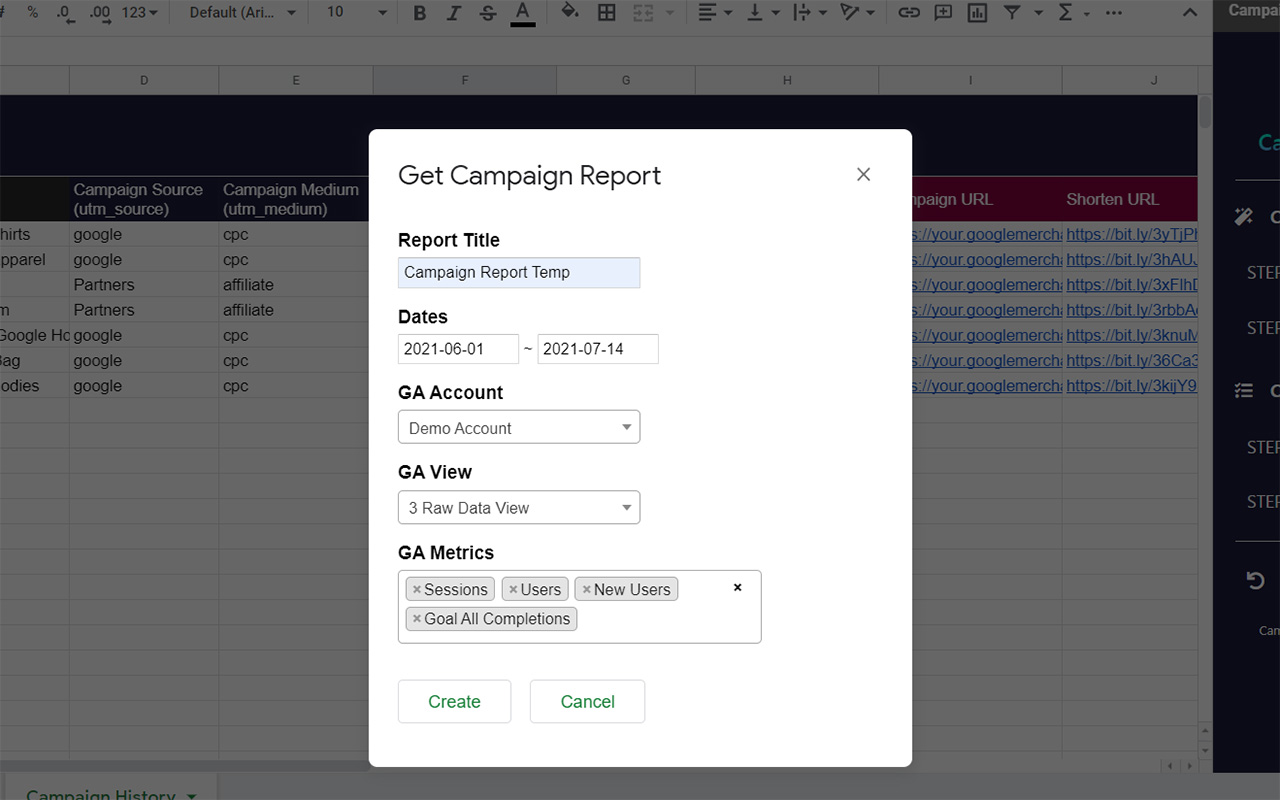
STEP5. 캠페인 보고서 조회
우측 사이드바에서 [Get a Campaign Report] 버튼을 클릭하고 팝업 창의 양식을 채웁니다.
연결된 구글 애널리틱스 계정에서 저장된 캠페인에 대한 데이터를 조회할 수 있습니다.
